A continuación, veremos cómo eliminar o eliminar los marcadores de Safari en una MacBook de una forma bastante sencilla. Aprenderás a eliminar un único marcador, varios a la vez o directamente todos.
No podemos negar que los marcadores son realmente útiles porque podemos sincronizar los marcadores de Safari en todos mis dispositivos con iCloud. De esta manera, no necesitamos recordar el sitio web que nos interesó o anotarlo en algún lado. Simplemente lo marcamos y listo, podemos acceder a él tantas veces como queramos.
Realmente es muy útil, por ejemplo, para recuperar pestañas y ventanas cerradas de Safari y porque en la mayoría de los casos visitamos un gran cantidad de sitios web. Es normal que no podamos recordar cada uno de ellos. Luego, al colocar este sitio web en favoritos, podemos guardarlo para acceder a él y guardar las imágenes que hemos visto desde el navegador Safari en mi iPhone o iPod Touch.
El problema ocurre cuando empiezan a acumularse. Teniendo la capacidad de guardar tantos como quieras, obviamente en algún momento habrá demasiados y encontrar lo que necesitas puede ser un problema.
Además, en muchas ocasiones dejamos de visitar un sitio web o la información que contiene deja de interesarnos. ¿Asi que que hacemos? Evidentemente tendremos que eliminarlo. Pero, ¿cómo se elimina un marcador en Safari? Afortunadamente, estamos aquí para ayudarte.
Porque un poco más abajo podrás apreciar un completo pero sencillo tutorial en el que aprenderás paso a paso cómo eliminar un marcador en Safari en un MacBook, es un proceso muy simple que no debería llevar mucho tiempo, comencemos.
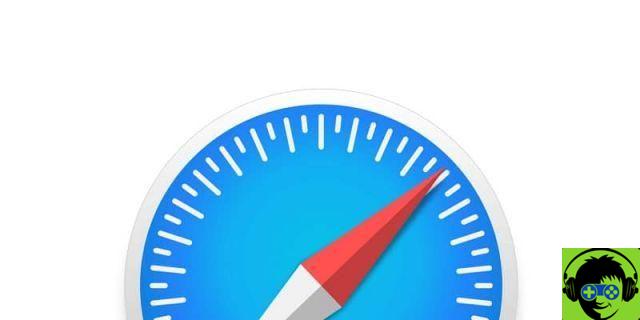
Cómo borrar los marcadores de Safari en una MacBook
- Lo primero que haremos, por supuesto, será abrir Safari desde la barra de inicio de sesión del MacBook.
- Ahora deberá ir al menú Safari y hacer clic en "Marcadores".
- Luego, presionarás donde dice " Mostrar todos los marcadores ". Agradecerás que aparece una lista con todas las páginas que has añadido a tus favoritas.
- Busque el marcador que desea eliminar y haga clic con el botón derecho.
- Aquí verás esa opción. "Eliminar" parece ser capaz de eliminar el marcador.
- Otra cosa que puede hacer es seleccionar uno por uno, de múltiples marcadores y luego con la tecla "Cancelar" puedes eliminarlos todos.
- En caso de que desee eliminar todos los marcadores al mismo tiempo, puede hacer clic en «Editar» y luego hacer clic en » Seleccionar todo »Para terminar simplemente sube "Eliminar" y listo, de esta manera se eliminan todos los marcadores.

Eliminar favoritos de Safari en Mac
Como puedes ver, es muy fácil. eliminar todos los favoritos de Safari, también puedes hacerlo individualmente. En muchas ocasiones cuando tenemos demasiados marcadores que hemos guardado con el tiempo. Al final es más conveniente guardar las realmente útiles y borrar absolutamente todo.
No podemos negar la comodidad de tener sitios web favoritos. Sin embargo, el problema viene cuando no los hemos organizado bien.
Con el tiempo y si queremos guardar cada uno de los sitios que nos gustan o encontramos interesantes. Sin duda, puede ser un caos encontrar el indicador que buscamos.
Esto es algo que debe tener en cuenta cuando guardar marcadorestratando de mantener una organización. Incluso si se trata de dividirlos por temas o intereses y de esta manera podrás llevar el orden y encontrar el marcador que necesitas en cada momento.
Esperamos que te haya quedado claro cómo darse de baja Safari en una MacBook. Recuerda que si tienes cualquier tipo de duda sobre este tema puedes dejarla un poco más abajo en la caja de comentarios y como siempre, estaremos encantados de ayudarte en lo que necesites.


























